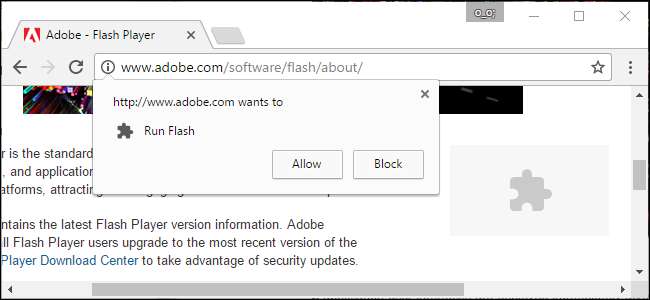
Chrome không còn hỗ trợ bất kỳ plugin nào ngoại trừ Flash và thậm chí Flash sẽ không tự động chạy trừ khi bạn cấp quyền cho nó. Tuy nhiên, hành vi nhấp để phát mới của Chrome hơi khác so với hành vi cũ.
Nhấp để phát hiện là mặc định, nhưng nếu bạn đã thay đổi nó bất kỳ lúc nào, bạn sẽ cần bật lại nó từ màn hình Cài đặt.
Bật plugin Nhấp để phát trong Chrome
Nhấp vào cờ lê cài đặt và chọn mục menu cài đặt. Sau đó, bạn sẽ cần nhấp vào liên kết cài đặt nâng cao.
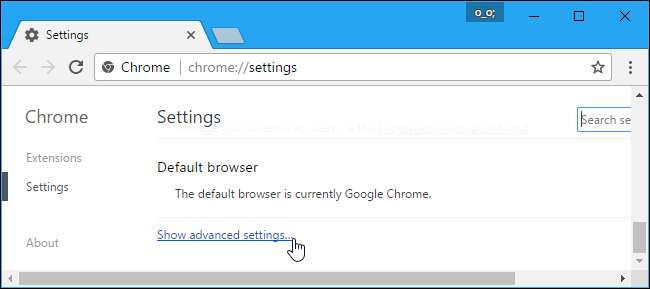
Cuộn xuống cho đến khi bạn có thể thấy phần quyền riêng tư, sau đó nhấp vào nút Cài đặt nội dung.
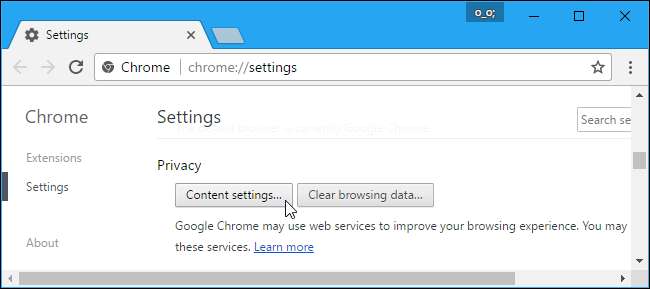
Cuộn xuống phần “Flash”. Chọn “Hỏi trước khi cho phép các trang web chạy Flash (được khuyến nghị)” và Chrome sẽ yêu cầu bạn cho phép rõ ràng trước khi một trang web có thể chạy nội dung plugin Flash.
Bạn cũng có thể chọn tùy chọn "Chặn các trang web chạy Flash". Điều này sẽ chặn mọi trang web chạy Flash và Chrome thậm chí sẽ không nhắc bạn bật Flash khi bạn truy cập một trang web cố gắng sử dụng nó. Tuy nhiên, bạn vẫn có thể nhấp vào menu quyền của trang web — mà chúng tôi phác thảo bên dưới — để cấp quyền cho trang web chạy Flash. Bất kỳ tùy chọn nào bạn chọn cho một trang web riêng lẻ sẽ ghi đè tùy chọn chính mà bạn chọn ở đây.
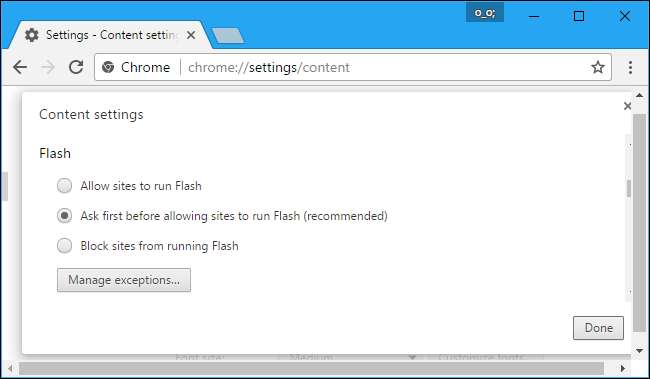
Quản lý quyền nhấp để phát
Khi bạn truy cập một trang web sử dụng nội dung Flash, bây giờ bạn sẽ thấy biểu tượng plugin trống, màu xám, nơi có nội dung Flash. Nhấp vào nó và bạn có thể chọn cho phép nội dung Flash trên trang web đó.
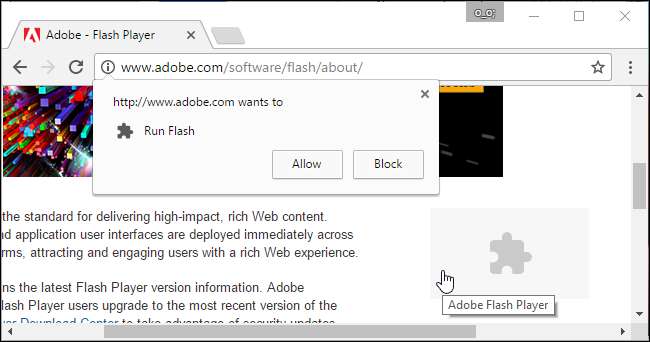
Sau khi bạn sử dụng tính năng nhấp để phát này và cấp quyền cho trang web chạy nội dung Flash, nó sẽ có thể tự động phát nội dung Flash khi bạn truy cập trang web đó trong tương lai.
Tuy nhiên, bạn có thể quản lý trang web nào có quyền chạy nội dung Flash và trang web nào phải sử dụng nhấp để phát. Trong khi xem một trang web, bạn có thể nhấp vào biểu tượng “i” ở bên trái thanh địa chỉ của Chrome để xem các quyền của trang web. Trong “Flash”, bạn có thể chọn xem trang web có yêu cầu bạn cho phép để chạy Flash hay bạn muốn luôn cho phép hay luôn chặn Flash trên trang web đó.
Hãy nhớ rằng, nếu bạn đặt trang web thành “Hỏi” và sau đó cấp quyền chạy Flash một lần, Chrome sẽ thay đổi quyền của trang web thành “Cho phép” và nó sẽ luôn được phép chạy nội dung Flash cho đến khi bạn thay đổi cài đặt này một lần nữa.
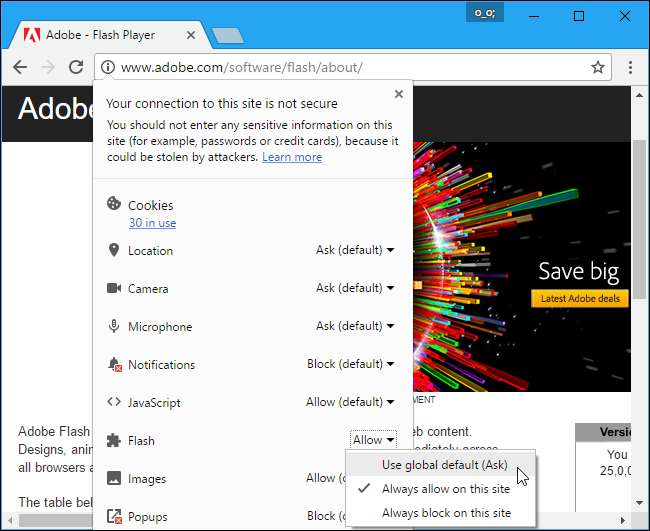
Bạn cũng có thể quản lý danh sách trang web có quyền chạy nội dung Flash từ trang Cài đặt. Đi tới menu> Cài đặt> Hiển thị cài đặt nâng cao> Cài đặt nội dung. Trong phần Flash, nhấp vào “Quản lý ngoại lệ”.
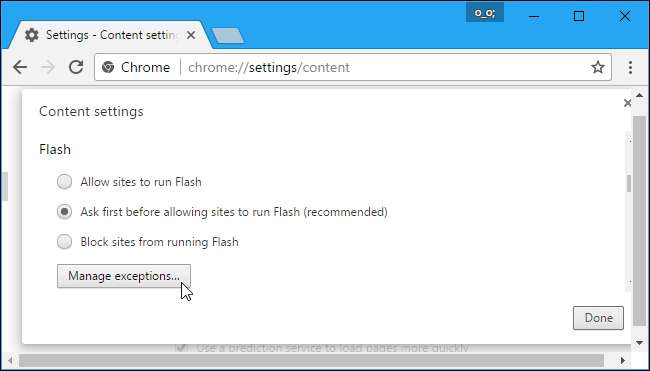
Bạn sẽ thấy danh sách các trang web mà bạn đã cấp quyền chạy Flash hoặc ngăn không cho chạy Flash. Để thu hồi quyền đối với Flash từ một trang web và đặt nó trở lại chế độ nhấp để phát, hãy nhấp vào nút “x” để xóa trang web khỏi danh sách này hoặc thay đổi hành vi của nó trở lại thành “Hỏi” bằng cách sử dụng hộp thả xuống.
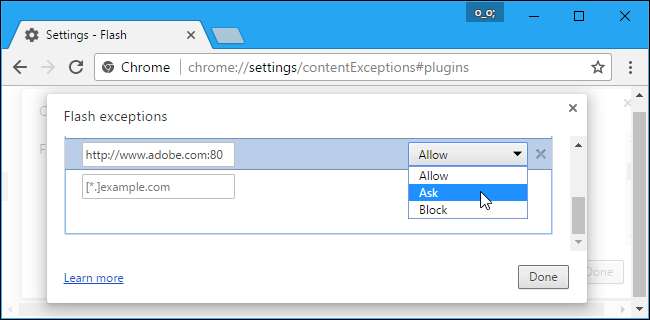
Thật không may, dường như không còn bất kỳ cách nào để các trang web “luôn yêu cầu” phát nội dung Flash. Tuy nhiên, nếu bạn đã cấp cho trang web quyền chạy nội dung Flash và bạn muốn khôi phục hành vi nhấp để phát, bạn có thể dễ dàng thu hồi quyền Flash của trang web từ thanh địa chỉ của trình duyệt.






